Neste artigo vamos demonstrar como liberar portas no firewall.
![]() Nota: É necessário realizar etapa 1 e 2 para que as regras sejam aplicadas com sucesso.
Nota: É necessário realizar etapa 1 e 2 para que as regras sejam aplicadas com sucesso.
Etapa 1. Liberar a porta no Firewall
1. Após concluir a Etapa 1, na janela “Detalhes” clique em “Visualizar Endereços IP“;
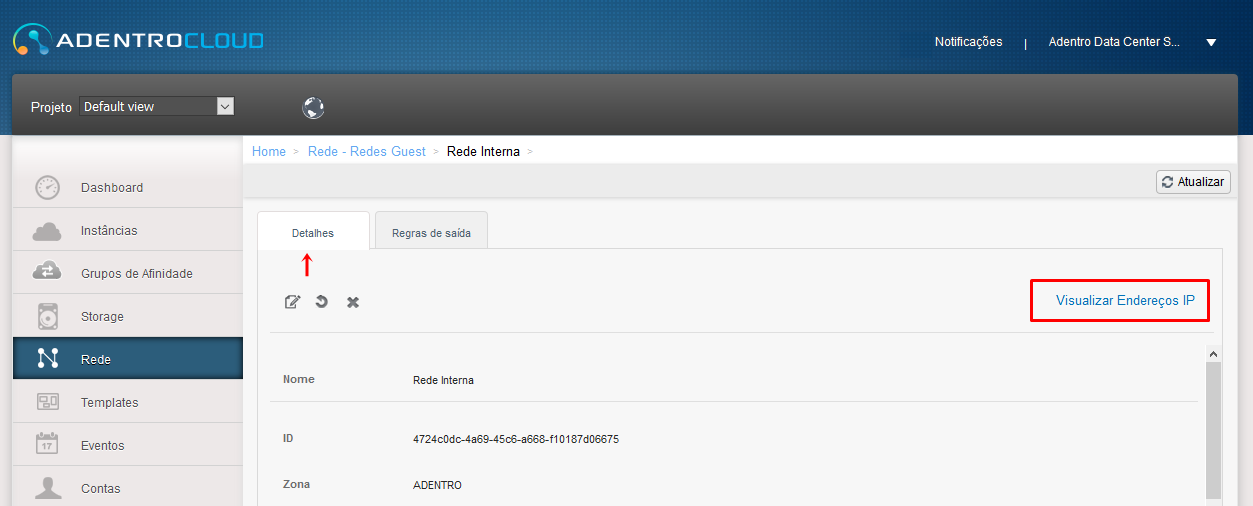
2. Na página “Endereços IP” clique em “Endereço IP [Source NAT]“;
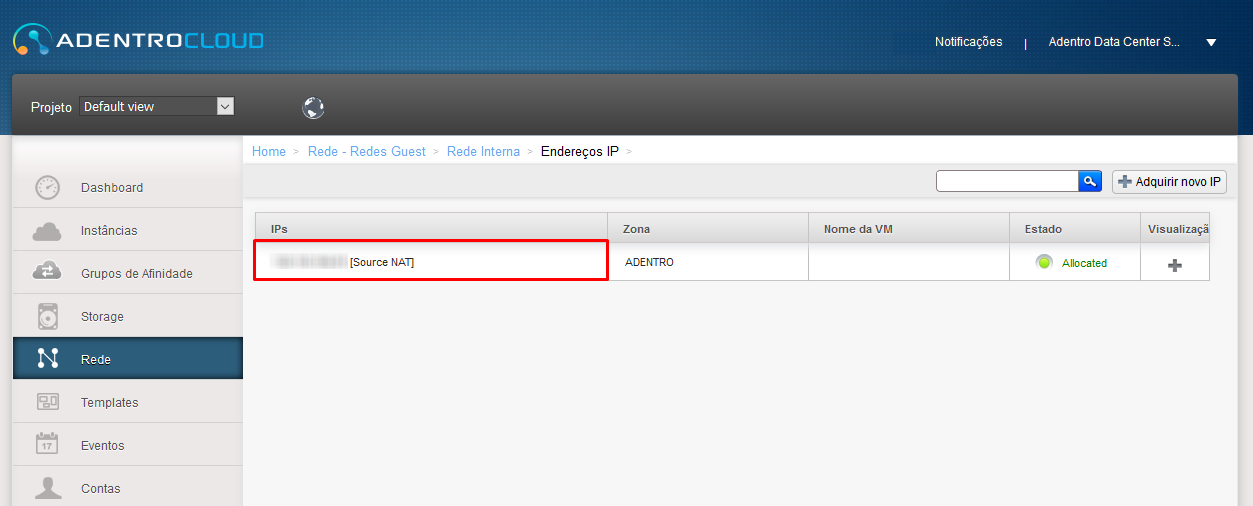
3. Clique em “Configuração“;
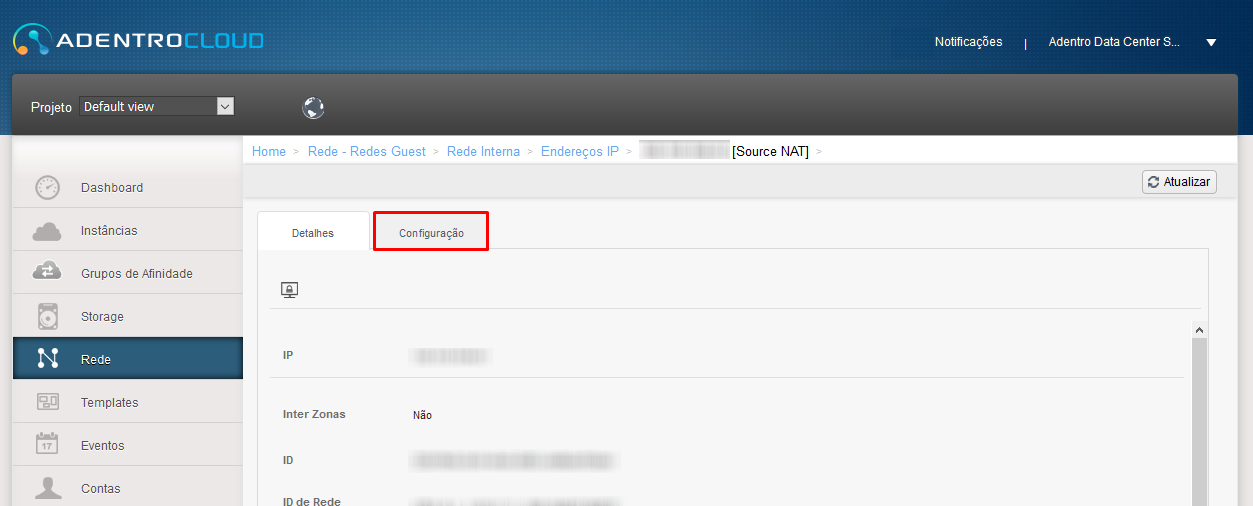
4. Clique em “Firewall“;
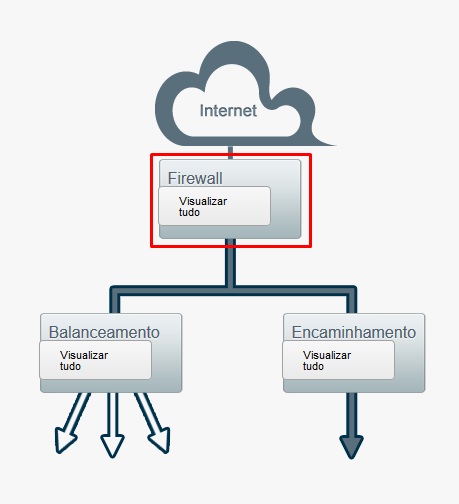
5. Na página do Firewall, vai se deparar com as seguintes opções:
- CIDR de Origem : O CIDR é o endereço IP base do destino. Por exemplo, 192.168.0.0/22. Para permitir todos os CIDRs, defina como 0.0.0.0/0. Para enviar tráfego apenas para os endereços IP em um bloco de endereços específico, digite um CIDR ou uma lista de CIDRs separados por vírgula.
- Protocolo : o protocolo de rede usado pelas VMs para enviar tráfego de saída. Os protocolos TCP e UDP são normalmente usados para troca de dados e comunicação com o usuário final. O protocolo ICMP é normalmente usado para enviar mensagens de erro ou dados de monitoramento de rede.
- Porta inicial, porta final : (apenas TCP, UDP) Um intervalo de portas de escuta que são o destino do tráfego de saída. Se você estiver abrindo uma única porta, use o mesmo número nos dois campos.
- Tipo de ICMP , código ICMP : (somente ICMP ) O tipo de mensagem e código de erro que são enviados.
Neste caso vamos conceder permissão para que todos endereços IP acessem a instância via protocolo TCP através da porta 1230. Sendo assim, preenchamos os campos conforme a imagem abaixo, em seguida clicamos em “Adicionar“;
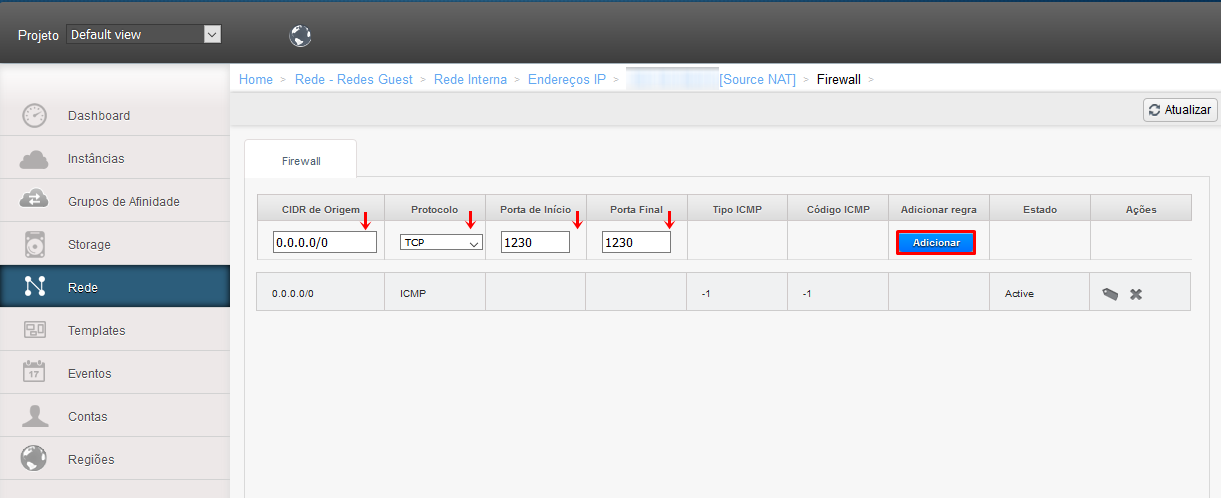
6. Ao clique em “Adicionar” você obterá a seguinte imagem, para dar continuação no processo de liberação de acesso ao servidor, clique em “Endereço IP [Source NAT]” e realize os passos da
Etapa 3;
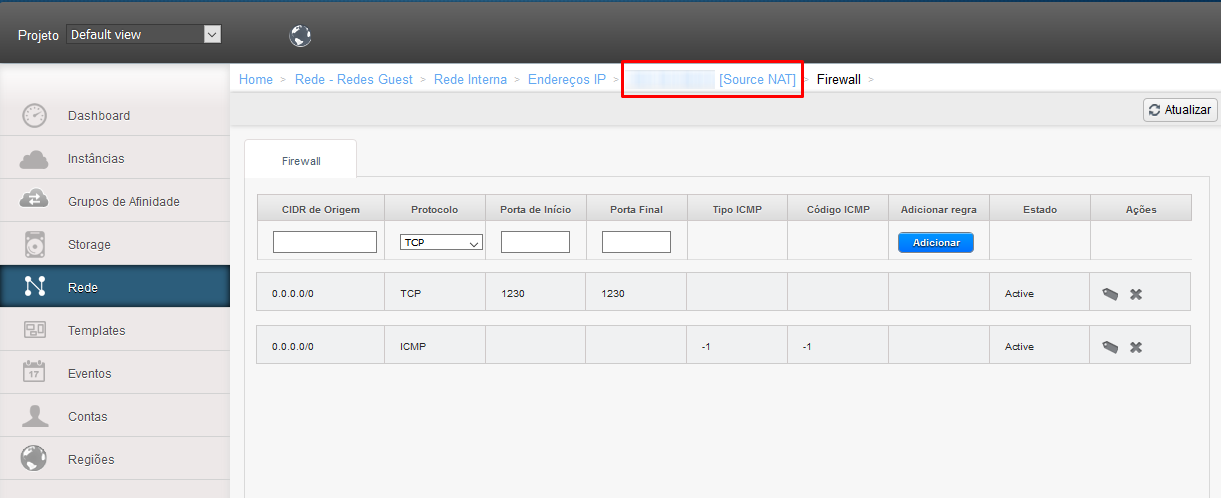
Etapa 2. Criar o encaminhamento de porta
1. Após concluir a etapa 2, clique em “Encaminhamento“;
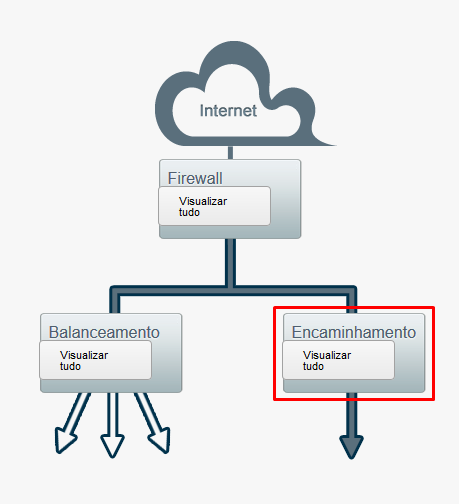
2. Na página do Encaminhamento de Porta, você vai se deparar com as seguintes opções:
- Porta pública : a porta à qual o tráfego público será endereçado no endereço IP que você adquiriu na etapa anterior.
- Porta privada : a porta na qual a instância está atendendo ao tráfego público encaminhado.
- Protocolo : o protocolo de comunicação em uso entre as duas portas.
Neste caso vamos criar o encaminhamento da porta 22 (padrão do servidor) para a porta 1230 (porta liberado no firewall) via protocolo TCP. Sendo assim, preenchamos os campos conforme a imagem abaixo, em seguida clicamos em “Adicionar“;
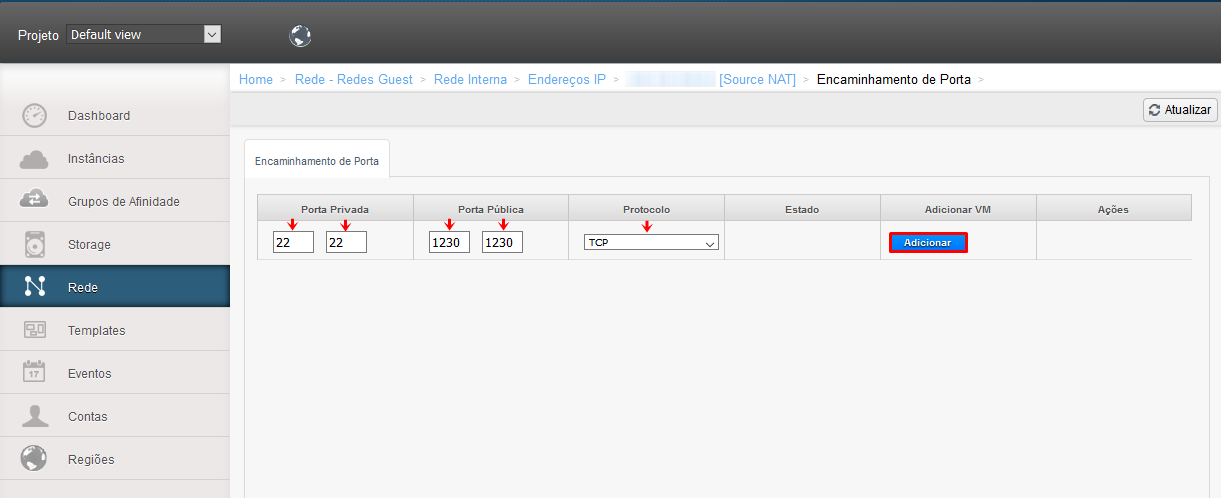
3. Ao clicar um “Adicionar” abrirá uma janela, no menu “Select” selecione a instância que você deseja efetivar o encaminhamento, em seguida clique em “Aplicar“;
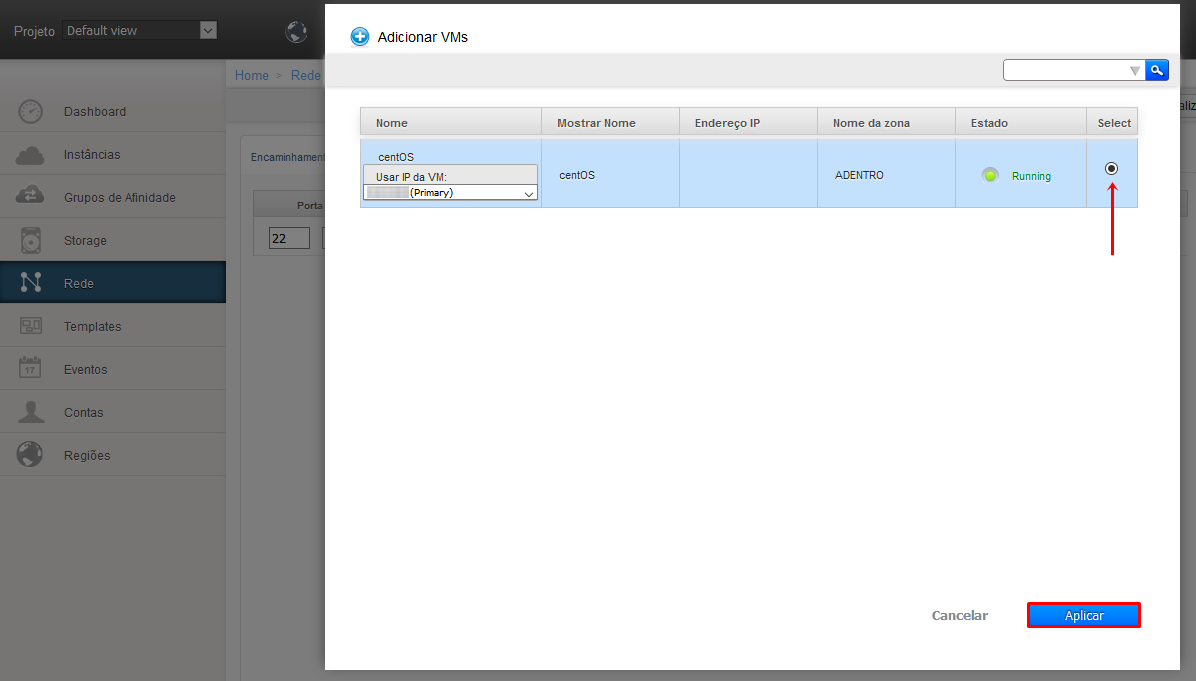
4. Ao clique em “Aplicar” você obterá a seguinte imagem;
Pronto! Você finalizou o processo para permitir acesso remoto ao seu servidor usando NAT de porta.
Veja também!